Bildhintergrund transparent machen - Die 9 besten Programme [Windows, Mac, App & Online]

Das perfekte Bild zu machen ist manchmal gar nicht so einfach. Wenn Du es endlich geschafft hast, dich selbst, einen Freund, ein Familienmitglied oder ein Haustier in der besten Pose festzuhalten, solltest Du das Bild nicht wegen eines fehlerhaften Hintergrunds löschen müssen. Mit einer passenden Software kannst du den Hintergrund transparent machen und ganz einfach austauschen.
Es gibt viele kostenlose und kostenpflichtige Foto-Apps und Programme, um den Hintergrund eines Bildes transparent zu machen. Aber nicht alle sind einfach zu bedienen oder haben ausreichend Funktionen für die Fotobearbeitung. In diesem Artikel haben wir eine Liste der besten Software zusammengestellt. Dabei achten wir neben der Performance besonders auf die Benutzerfreundlichkeit.
Außerdem zeigen wir dir, wie Du einen Hintergrund auf deinem mobilen Gerät oder am Computer transparent machst.
- Den Bildhintergrund transparent machen - Die besten Apps für iOS & Android
- Den Bildhintergrund transparent machen - Programme für Windows und Mac
- Online-Tools, mit denen du den Hintergrund von Bildern transparent machen kannst
- So machst Du den Hintergrund eines Bildes auf iOS und Android transparent
- So machst Du den Bildhintergrund unter Windows und Mac transparent
- Ein Bild mit transparentem Hintergrund erstellen - Kostenloser Download
- Häufig gestellte Fragen zum Erstellen von transparenten Hintergründen
Den Bildhintergrund transparent machen - Die besten Apps für iOS & Android
1. PhotoDirector
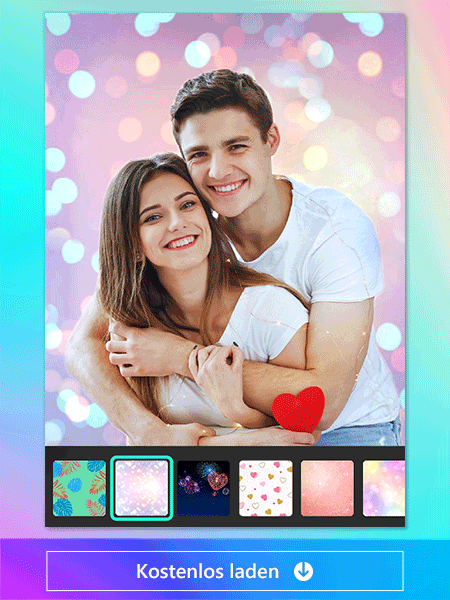
PhotoDirector ist eine der besten Fotobearbeitungs-Apps für Android- und iOS-Geräte. Die Software enthält mehrere Werkzeuge, darunter ein automatisches transparentes Hintergrundwerkzeug, um die Ästhetik eines Bildes zu verbessern. Mit einem Fingertipp kannst Du den Hintergrund eines beliebigen Fotos entfernen.
Sobald dein Hintergrund entfernt wurde, kannst Du den Hintergrund beliebig verändern oder kreative Effekte hinzufügen. Du kannst sogar Objekte aus Bildern ausschneiden und in ein anderes Bild mit einem besseren Hintergrund übertragen. Dank der KI-gestützten automatischen Objekterkennung in PhotoDirector geht das ganz schnell und einfach.
Während die kostenlose Version alles bietet, was Du brauchst, um einen Bildhintergrund transparent zu machen, bietet die kostenpflichtige Version noch mehr Funktionen wie den Zugriff auf Millionen von hochwertigen Stockbildern, die von Shutterstock und iStock ohne Zusatzkosten und lizenzfrei bereitgestellt werden.
Vorteile
- Benutzerfreundliche App
- Kompatibilität mit Android und iOS
- KI-gestütztes Werkzeug
- Robuster Satz von Werkzeugen, Effekten und Funktionen
Nachteile
- Abonnement erforderlich, um auf zusätzliche kreative Assets wie lizenzfreie Stockbilder zuzugreifen

2. Background Eraser
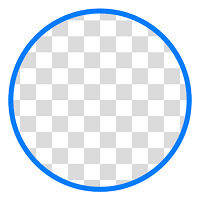
Background Eraser ist eine einfach zu bedienende Android App, die wie der Name schon sagt, nur eine Funktion hat, nämlich den Hintergrund von Fotos zu entfernen. Mit der App lassen sich Objekte aus Bildern schneiden und auf einen weißen Hintergrund platzieren. Du kannst beispielsweise den Hintergrundradiergummi verwenden, um Produktnamen/Logos aus deinen Fotos auszuschneiden.
Du kannst eine Bilddatei hochladen und schnell bearbeiten, aber im Gegensatz zu PhotoDirector kannst Du deine bearbeiteten Bilder nicht direkt über die App in sozialen Medien freigeben.
Abgesehen davon, dass ein Bild transparent gemacht wird, hat die App keine weiteren Funktionen. Wenn du also zum Beispiel die Bildqualität deiner Fotos verbessern möchtest, benötigst du eine zusätzliche App wie PhotoDirector.
Vorteile
- Schnelles Hintergrundbearbeitungsprogramm
- Einfache Handhabung
- Minimaler Speicherplatzbedarf
Nachteile
- In-App-Werbung
- Keine Filter oder Bildverbesserungstools
3. Snapseed
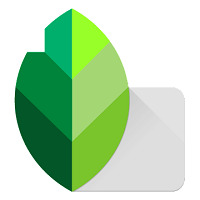
Snapseed ist für Android- und iOS-Geräte verfügbar. Die App bietet mehrere Tools, um den Hintergrund in Fotos transparent zu machen und Bilder zu verbessern. Das Hochladen eines Bildes in die App zur Bearbeitung ist einfach.
Im Gegensatz zu Background Eraser enthält Snapseed zusätzliche Bearbeitungswerkzeuge, die Anzahl der enthaltenen Effekte ist aber begrenzt.
Vorteile
- Einfach zu bedienen
- Schnell zum Hochladen
- Kostenlos
- Vielseitig, mit mehreren Bildbearbeitungswerkzeugen
Nachteile
- Die App läuft nicht auf allen Geräten stabil
- Reduzierte Bildqualität nach Bearbeitungen
Den Bildhintergrund transparent machen - Programme für Windows und Mac
1. PhotoDirector 365

PhotoDirector 365 ist eine Fotobearbeitungssoftware für Mac- und Windows-Computer. Die Software ist genauso benutzerfreundlich wie seine mobile Version, aber weitaus robuster, mit mehreren branchenführenden Bildbearbeitungswerkzeugen.
Mit der kostenlosen Version von PhotoDirector 365 kannst Du Bilder in jedem Dateiformat, einschließlich RAW, bearbeiten. Das Erstellen eines Fotos mit transparentem Hintergrund ist schnell und Du kannst deine bearbeiteten Bilder direkt aus der App in sozialen Medien teilen. Wie bei der mobilen Version bietet PhotoDirector 365 KI-Werkzeuge, reduziert Fehler und beschleunigt den Bearbeitungsprozess.
Vorteile
- Passt sowohl zu Fotoexperten als auch zu Neulingen
- Kommt kostenlos, ohne Werbung
- Bietet viele Fotobearbeitungswerkzeuge
Nachteile
- Kostenpflichtig, um auf alle zusätzlichen Funktionen wie die lizenzfreie Stockbibliothek zuzugreifen

2. Photoshop (kostenlose Testversion)

Adobe Photoshop ist eines der beliebtesten Bildbearbeitungswerkzeuge. Eine siebentägige kostenlose Testversion der Software ist für Mac- und Windows-Geräte verfügbar. Mit der kostenlosen Testversion kannst Du auf alle Funktionen des Tools zugreifen. Nach Ablauf der Testversion musst Du jedoch für ein Abonnement bezahlen, um die Plattform weiterhin nutzen zu können.
Die kostenpflichtige Version von Photoshop hat jedoch einen hohen Preis. Photoshop ist nicht nur teuer, sondern hat auch eine steile Lernkurve, was es für Neueinsteiger in die Fotobearbeitung weniger ideal macht. Auf der anderen Seite, sobald Du die App beherrschst, kannst Du sie verwenden, um wunderschöne Bilder mit transparenten Hintergründen zu erstellen.
Vorteile
- Erstellt qualitativ hochwertige Bilder
- Bietet viele Fotobearbeitungsfunktionen
Nachteile
- Keine intuitive Benutzeroberfläche
- Kostenlos nur als 7-tägiges Probe-Abo verfügbar
- Benötigt viel Speicherplatz
3. PhotoWorks
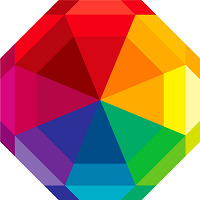
PhotoWorks ist eine vielseitige Fotobearbeitungssoftware für Windows-Systeme. Mit dem Tool kannst Du ein Bild verbessern und mit nur wenigen Klicks einen transparenten Hintergrund hinzufügen.
Genau wie Photoshop bietet PhotoWorks eine begrenzte kostenlose Testversion. Mit der kostenlosen Testversion kannst Du transparente Bildhintergründe erstellen und andere Bearbeitungen vornehmen, und dein bearbeitetes Bild enthält keine Wasserzeichen.
Sobald die Testversion abgelaufen ist, musst Du einen Abo kaufen, um die Software weiterhin verwenden zu können. Zu beachten ist auch, dass die Software eine beträchtliche Menge an Speicherplatz benötigt.
Vorteile
- Mehrsprachige Benutzeroberfläche
- Intuitive Software
- Beeindruckende Fotobearbeitungswerkzeuge
Nachteile
- Kurze Probezeit
- Nur als recht teures Abonnement verfügbar
- Hohe Systemanforderungen für die Installation
- Kompatibilität nur mit Windows-PCs
Online-Tools, mit denen du den Hintergrund von Bildern transparent machen kannst
OnlinePNGTools
OnlinePNGTools ist der beste PNG-Ersteller, um den Hintergrund online transparent zu machen. Du kannst über jeden mit dem Internet verbundenen Computer oder Mobilgerät auf das Tool zugreifen.
Am OnlinePNGTools kannst Du die Drag & Drop-Oberfläche verwenden, um Bilder hochzuladen. Die Website konvertiert dein hochgeladenes Bild in ein PNG-Bild mit einem transparenten Hintergrund. Du kannst dann das konvertierte Bild auf deinem System speichern. Die Plattform ist kostenlos und kann ohne Anmeldung genutzt werden.
Online Image Editor
Online Image Editor ist ein weiterer webbasierter PNG-Ersteller, mit dem Du PNG-Bilder transparent machen kannst. Wenn Du ein Bild hochlädst, konvertiert Online Image Editor das Bild in das ausgewählte Format. Du kannst jedes Bild hochladen, einschließlich GIF-Bilder.
Das Online-Tool ist kostenlos und funktioniert, solange Du eine Internetverbindung hast. Neben dem transparenten Hintergrund-Maker-Tool bietet Online Image Editor weitere grundlegende Fotobearbeitungsoptionen wie Bildfilter und Zuschneiden.
Imageresizer.com
Wie bei OnlinePNGTools kannst Du Imageresizer.com verwenden, um ein Bild als PNG mit transparentem Hintergrund zu verwandeln. Das Tool ist schnell, kostenlos und benutzerfreundlich. Um eine PNG-Datei mit Imageresizer.com transparent zu machen, wähle die Farben aus, die Du transparent machen möchtest. Stelle Dir das Bild vor und klicke auf Herunterladen, wenn Dir das bearbeitete Bild gefällt.
So machst Du den Hintergrund eines Bildes auf iOS und Android transparent
Der beste Weg, um einen Hintergrund transparent zu machen, hängt von der mobilen App ab, die Du hast. Mit der kostenlosen Version von PhotoDirector kannst Du den Hintergrund deines Bildes transparent machen, indem du die folgenden Schritte ausführst:
Schritt 1: Lade PhotoDirector auf deinem Mobilgerät herunter und öffne die App. Du kannst die Software aus dem Google Play Store oder Apple App Store herunterladen.
Schritt 2: Tippe auf dem Startbildschirm auf Bearbeiten und wähle das Foto, das Du bearbeiten möchtest.
Schritt 3: Navigiere zur Schaltfläche Ausschneiden am unteren Bildschirmrand. Nachdem Du auf Ausschneiden geklickt hast, extrahiert das System automatisch das Motiv des Bildes. Es gibt Optionen, um deinem Objekt eine Platine hinzuzufügen oder den transparenten Hintergrund in einen einfarbigen Hintergrund zu ändern.

Schritt 4: Speichere dein bearbeitetes Bild, indem Du auf den grünen Haken in der oberen rechten Bildschirmecke klickst.
Wenn Du der App vollen Albumzugriff gewährst, kannst Du das Bild im Ausschnittordner speichern und für eine Fotomontage in andere Bilder einfügen.
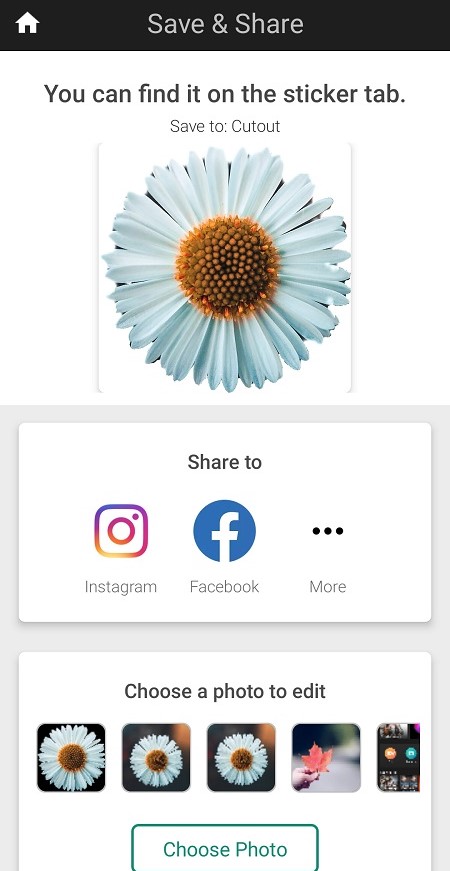
Wenn das extrahierte Bild andere Elemente enthält, die Du entfernen möchtest, kannst du diese folgendermaßen löschen:
Schritt 1: Öffne die PhotoDirector-App und wähle Bearbeiten auf dem Startbildschirm, um ein neues Fotoprojekt zu erstellen.
Schritt 2: Wähle das Bild aus, das Du bearbeiten möchtest.
Schritt 3: Öffnen die Tools unter den Bearbeitungsoptionen in der App.
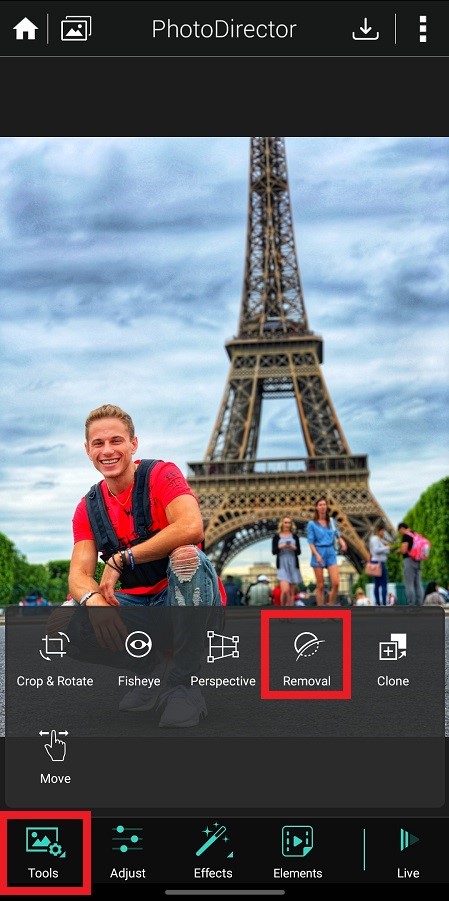
Schritt 4: Wähle Entfernen und verwende deinen Finger, um die Objekte zu verfolgen, die Du entfernen möchtest. Wenn Du ein kleines Objekt auswählen musst, kannst etwas heranzoomen, um das Objekt zu vergrößern und genauer zu markieren.

Schritt 5: Nachdem Du das unerwünschte Objekt ausgewählt hast, klicke auf Übernehmen.
PhotoDirector verarbeitet die ausgewählten Objekte und dass sie umgebende Bild. Es wird dann die Objekte entfernen und den Raum mit einem realistisch aussehenden Hintergrundpatch füllen. Sobald Du mit den Ergebnissen zufrieden bist, kannst Du das bearbeitete Bild auf deinem mobilen Gerät speichern oder online teilen.

Du kannst Deinen Fotos in der App auch Hintergrundbilder hinzufügen.
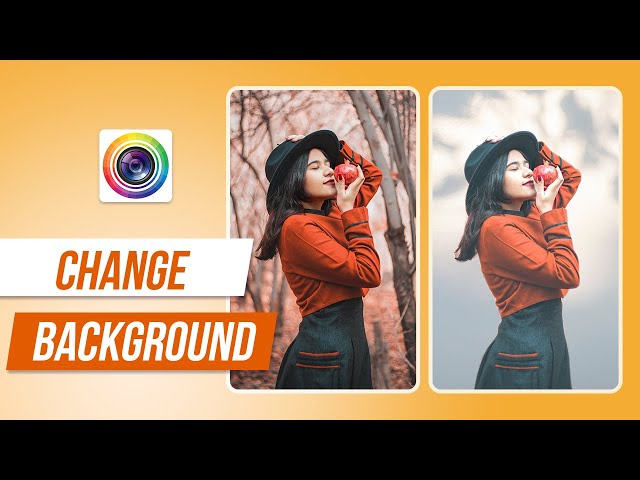
So machst Du den Bildhintergrund unter Windows und Mac transparent
Auf Windows- und Mac-Systemen funktioniert das Freistellen von Fotos etwas anders. Der große Vorteil bei der Arbeit am Desktop sind die präziseren Einstellungen und leistungsstarken Werkzeuge.
Führe die folgenden Schritte aus, um Deinen Bildhintergrund mit PhotoDirector 365 für Windows- und Mac-Systeme transparent zu machen:
Schritt 1: Lade PhotoDirector 365 herunter und installiere es auf deinem Computer. Nachdem Du die Software installiert hast, starte sie.
Schritt 2: Lade nach dem Starten der App das Bild hoch, an dem Du arbeiten möchtest. Klicke bei ausgewähltem Foto oben auf der Seite auf die Registerkarte Geführt.
Schritt 3: Jetzt hast Du Zugriff auf eine Symbolleiste auf der linken Seite des Fensters. Die Symbolleiste zeigt verschiedene Bearbeitungsmöglichkeiten. Klicke auf Extrahieren/Zusammenstellen, um ein Dropdown-Menü anzuzeigen, und drücke auf Hintergrundentfernung.
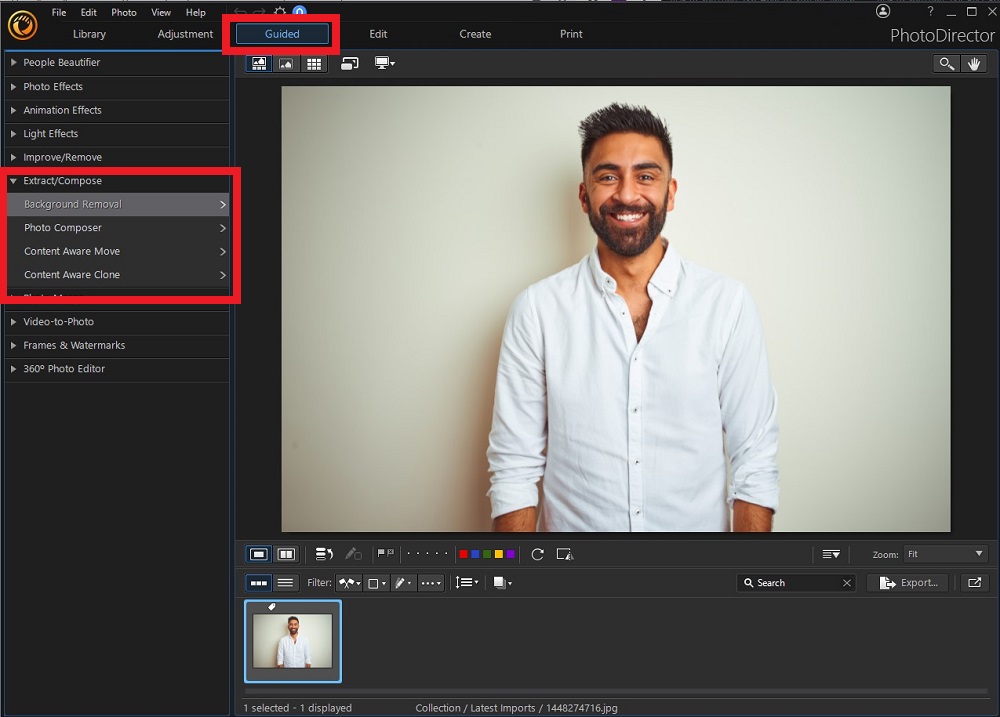
Wenn der Editor zum Entfernen des Hintergrunds angezeigt wird, navigiere zu dem Bedienfeld auf der linken Seite, dass Werkzeuge und Schieberegler enthält. Klicke auf Objektsegmentierung — die Schaltfläche mit der Baumsilhouette. Nachdem Du auf Objektsegmentierung geklickt hast, identifiziert das System automatisch die Hauptmotive im Bild und markiert sie.
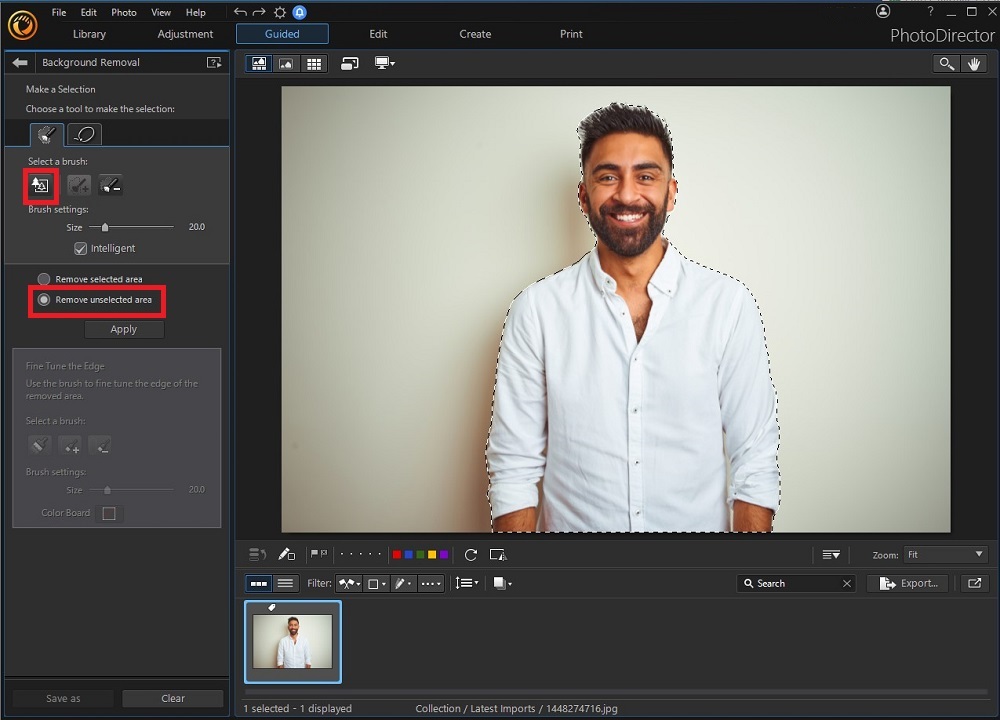
Schritt 5: Gehe zu den Pinseloptionen und klicke auf das Kontrollkästchen Nicht ausgewählten Bereich entfernen, und klicke dann auf Anwenden , um mit dem Entfernen fortzufahren.
Feinabstimmung: Wenn die Kanten um die extrahierten Motive herum nicht perfekt sind, klicke im linken Editor auf den Pinselsymbol. Verwende den Pinsel an den unerwünschten Kanten, um sie mithilfe der PhotoDirector KI zu entfernen.
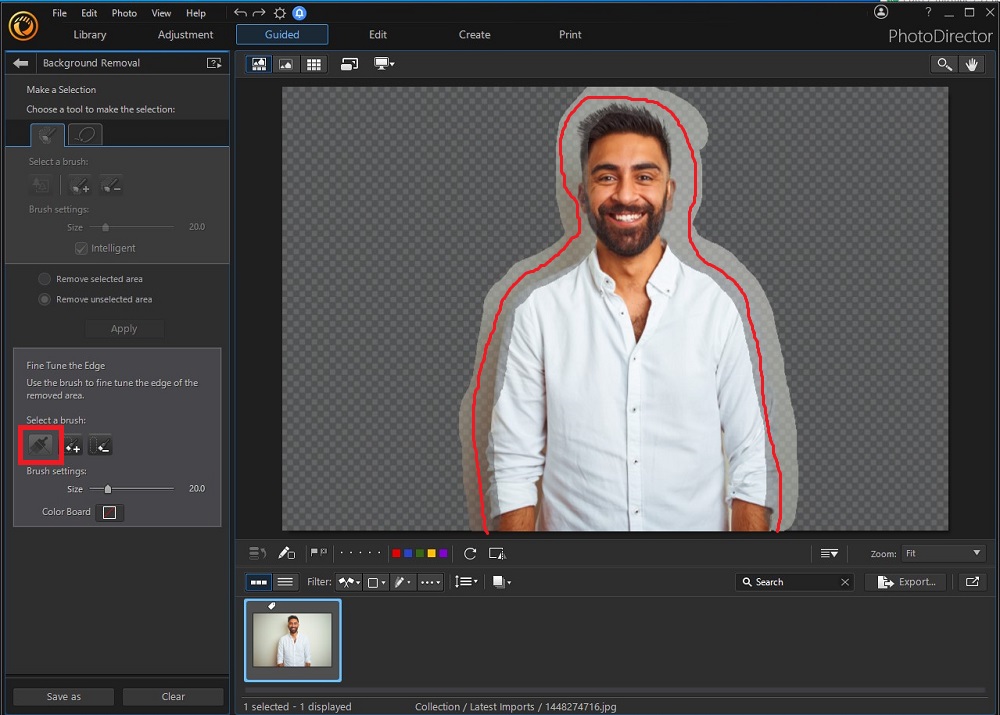
Nachdem Du die extrahierten Motive bereinigt hast, exportiere das Bild als PNG-Datei, um eine Fotodatei mit einem transparenten Hintergrund zu erhalten.
Ein Bild mit transparentem Hintergrund erstellen - Kostenloser Download
Mit einer Foto-App kannst Du deine Bilder verbessern, indem Du unerwünschte Elemente aus dem Hintergrund des Bildes entfernst. Wir empfehlen PhotoDirector als App oder Fotobearbeitungsprogramm, da er neben dem Erstellen transparenter Hintergründe eine Vielzahl leistungsstarker Fotobearbeitungstools besitzt. Du kannst die Software kostenlos testen und nach Ablauf der Testzeit mit eingeschränkter Funktionalität weiter nutzen. Die Premium-Version gibt es im kostengünstigen Abo und bietet dir neben regelmäßigen Updates eine riesige lizenzfreie Stockbibliothek mit Bildern und Musik.
Du kannst die iOS- oder Android-Version herunterladen, um sie unterwegs auf Ihrem Mobilgerät zu verwenden. Alternativ kannst Du die Mac- oder Windows-Version herunterladen, wenn du Deine Bildbearbeitung lieber auf einem großen Bildschirm durchführen möchtest.
Laden Sie PhotoDirector herunter und testen Sie es noch heute kostenlos auf Ihrem bevorzugten Gerät.
Häufig gestellte Fragen zum Erstellen von transparenten Hintergründen
PNG (Portable Graphics Format) ist eines der am häufigsten verwendeten unkomprimierten Bildformate. Im Gegensatz zu JPEG-Dateiformaten können PNG-Bilder transparente Hintergründe anzeigen und 24-Bit-RGB-Farbpaletten enthalten. Außerdem hat das offene Format keine urheberrechtlichen Einschränkungen.
Aufgrund seiner einzigartigen Eigenschaften ist das PNG-Format ideal für die Erstellung digitaler Aufkleber, Logos, Symbole und ähnlicher Formen digitaler Kunst.
GIF ist ein Dateiformat, mit dem Du animierte Bilder erstellen kannst. Während PNG- und GIF-Formate Ähnlichkeiten aufweisen, kannst Du PNG-Bilder nicht animieren. PNG hat jedoch einige Vorteile gegenüber GIF. Im Gegensatz zu GIFs bieten PNGs beispielsweise Transparenz und hervorragende Farbunterstützung.
Das JPEG-Dateiformat kann jedoch mehr Farbvariationen als GIF und PNG unterstützen. Diese Funktion macht JPEG zu einer besseren Wahl für Vollfarb-Bilder, die komplexe Schattierungen und Farbvariationen enthalten. JPEG lässt jedoch keine Transparenz zu.
Ein transparentes Bild ist ein Bild mit einem klaren Hintergrund. Ein solcher Hintergrund ermöglicht es, ein Bild zu sehen. Wenn Du dein Logo auf ein anderes Bild oder einen farbigen Hintergrund setzen möchtest, solltest Du es zuerst in PNG konvertieren. Dadurch erhält das Logobild einen transparenten Hintergrund und verhindert, dass es das Bild dahinter vollständig blockiert.
Wenn Du ein Bild mit einem schlechten Hintergrund hast, kannst Du das Bild transparent machen und es mit einem anderen Foto in einer Fotomontage kombinieren.
Wähle einen hochwertigen transparenten Hintergrundersteller aus, indem Du auf diese Funktionen achtest:
- Benutzerfreundlichkeit
- Gerätekompatibilität
- Geschwindigkeit
- Erschwinglichkeit
- Unterstützung für verschiedene Bilddateiformate, insbesondere PNG
- Zusätzliche Fotoeffekte
- Farbkorrekturwerkzeuge
Hier sind unsere fünf Favoriten:
- PhotoDirector
- Pixlr
- PicsArt
- Snapseed
- Adobe Photoshop-Camera
PhotoDirector steht für Android- und iOS-Benutzer ganz oben auf der Liste, da es einfach zu bedienen ist und alles bietet, was Du brauchst, um ein Bild wunderschön zu machen. Die App bietet auch KI-Unterstützung, mit der Benutzer Bilder schneller und genauer bearbeiten können. Wenn Du mehr über mobile Redakteure erfahren möchtest, kannst Du unseren Artikel Die besten kostenlosen Foto-Apps 2022 - Test und Vergleich lesen.
Das sind unsere fünf Favoriten:
- PhotoDirector
- GIMP Photo Editor
- Movavi Photo Editor
- BeFunky
- Pixlr
PhotoDirector ist der kostenlose Bildeditor Nummer eins für Windows- und Mac-Computer. Mit der All-in-One-Bildbearbeitungssoftware können Fotosammlungen verwaltet und kreativ bearbeitet werden. Leistungsstarke KI-basierte Tools unterstützen den User, so dass alle Bearbeitungen schnell und einfach sind, ohne Abstriche an der Qualität. Auch Ebenenbearbeitung für komplexe Fotoprojekte ist möglich.
Du kannst sogar Fotos kombinieren und sie in schöne Diashows mit lizenzfreier Hintergrundmusik verwandeln. PhotoDirector erhält in der Abo-Version regelmäßig kostenlose Funktions-Updates, mit neuen Content-Paketen und Tools.





